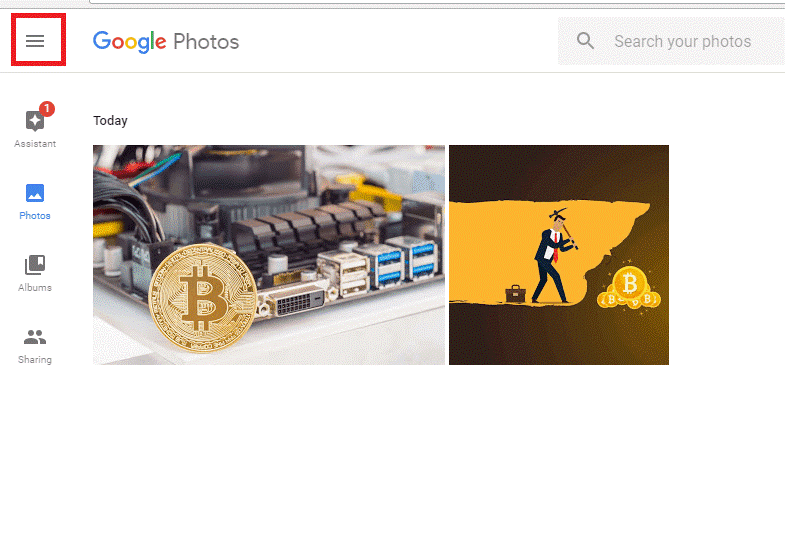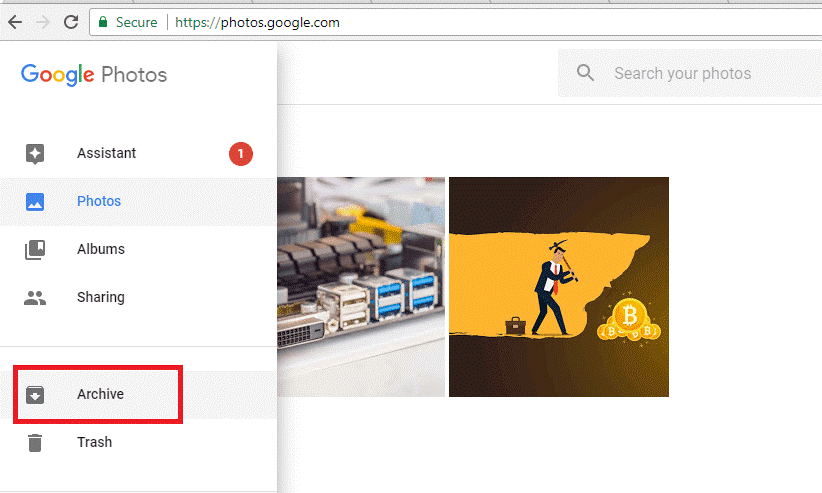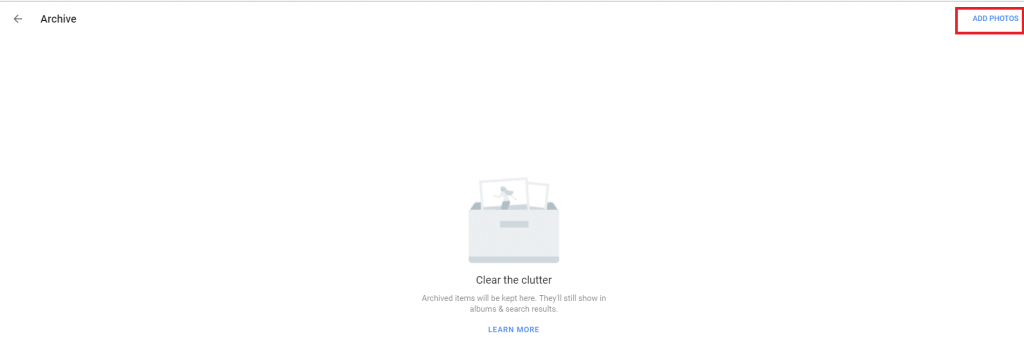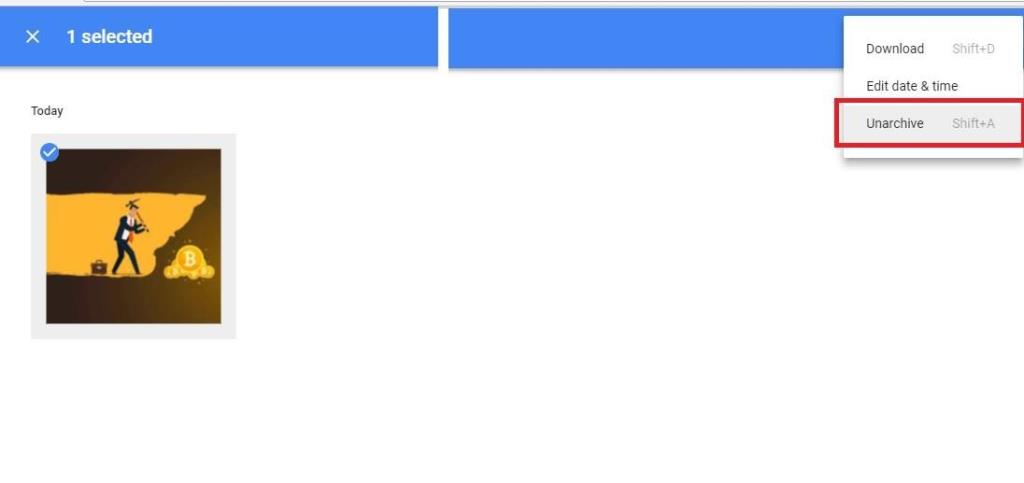Fotoattēlu glabāšana mākonī ir lielisks veids, kā ietaupīt vietu viedtālrunī. Cerams, ka esat izmēģinājis Google fotoattēlus, lai saglabātu savus attēlus. Tas ir pārsteidzošs rīks, kas piekrauts ar mākslīgo intelektu. Varat atrast savus fotoattēlus, ierakstot tajos objektus vai tajos esošos cilvēkus, turklāt varat kopīgot savus albumus un paveikt daudz ar šo apbrīnojamo lietotni.
Dažreiz jums ir jāpiesakās savā Google kontā, kad dators vai klēpjdators ir savienots ar projektoru vai rādot dažus attēlus draugiem tieši no klēpjdatora ekrāna. Taču var gadīties, ka nejauši parādīsit kādu no savām personīgajām bildēm, izraisot galīgu apmulsumu. Lai no tā izvairītos, jums vajadzētu paslēpt fotoattēlus Google fotoattēlos, un šeit ir norādīts, kā to izdarīt.
Skatiet arī: Kā dublēt fotoattēlus, izmantojot pakalpojumu Google fotoattēli
- Piesakieties savā Google fotoattēlu kontā https://www.Google.com/photos/about/, izmantojot lietotājvārdu un paroli.
- Sākuma ekrānā jūs redzēsit visus jūsu augšupielādētos attēlus.
- Tagad noklikšķiniet uz Opcijas (trīs horizontālas līnijas augšējā kreisajā stūrī). Augšpusē atlasiet Arhivēt piekto opciju.
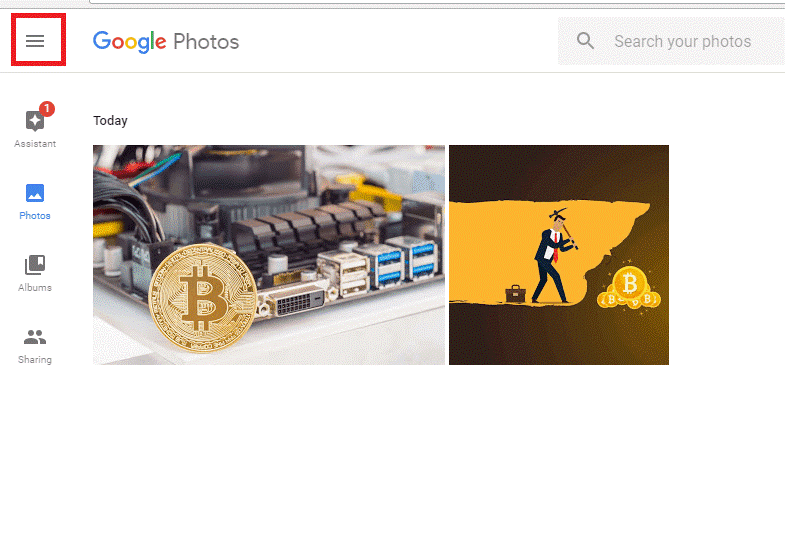
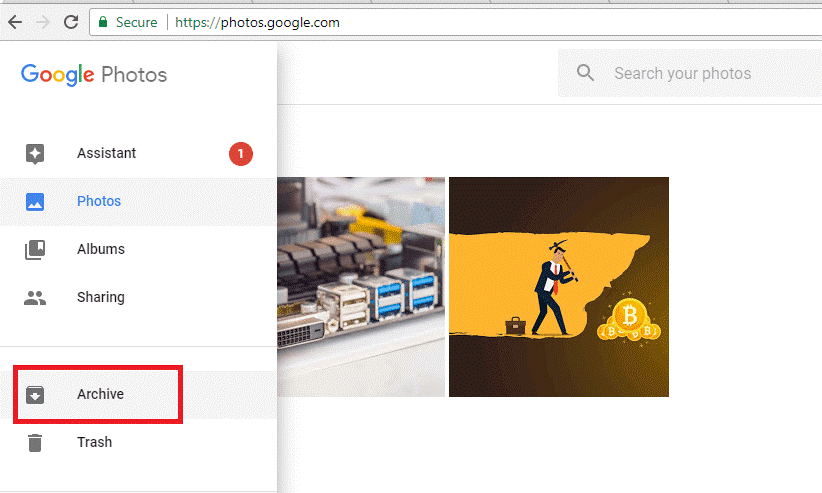
- Jūs būsit arhīva ekrānā. Tagad augšējā labajā stūrī noklikšķiniet uz PIEVIENOT fotoattēlus .
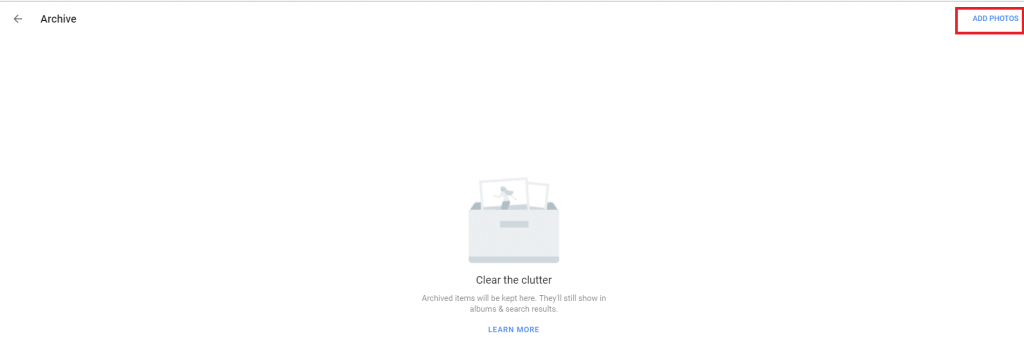
- Tas parādīs jūsu augšupielādētos fotoattēlus. Google fotoattēlu sākuma ekrānā atlasiet attēlus, kurus vēlaties paslēpt.
- Tagad augšējā labajā stūrī noklikšķiniet uz Gatavs. Ja vēlaties paslēpt vairāk fotoattēlu, jūs redzēsit visus arhivētos fotoattēlus, noklikšķiniet uz PIEVIENOT fotoattēlus vai atgriezieties sākuma ekrānā, noklikšķinot uz pogas Atpakaļ. Tagad jūs redzēsit, ka arhivētie fotoattēli netiek rādīti jūsu Google fotoattēlu konta sākuma ekrānā.
- Ikreiz, kad vēlaties skatīt tikko paslēptos fotoattēlus, varat doties uz izvēlni Arhīvs, opcijās noklikšķinot uz Arhīvs. Šeit jūs atradīsit visus savus slēptos fotoattēlus.
- Ja vēlaties paslēpt fotoattēlus Google fotoattēlos un parādīt tos atpakaļ Google fotoattēlu konta sākuma ekrānā, atlasiet tos, ekrāna augšdaļā tiks parādīta zila josla. Noklikšķiniet uz opcijām ekrāna augšējā labajā stūrī (trīs punkti).
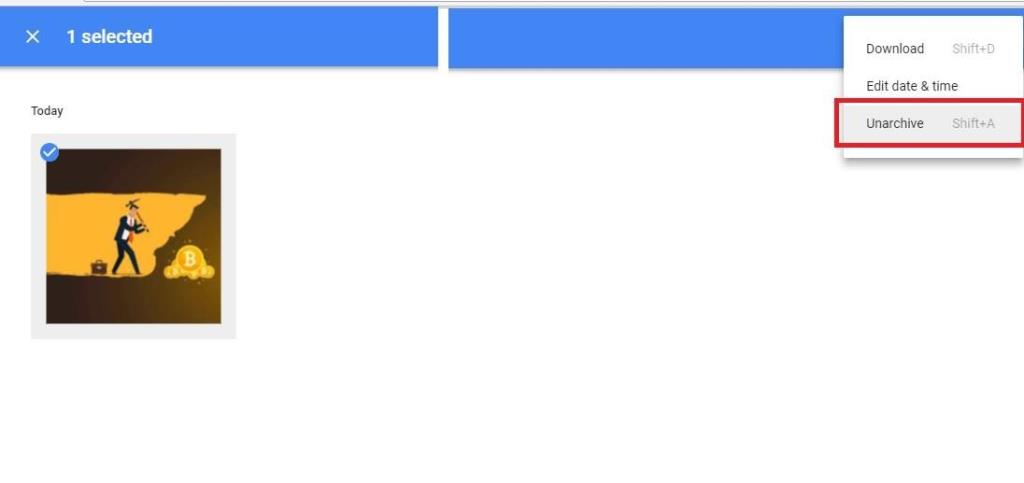
- Jūs atradīsit opciju Atarhivēt atlasītos fotoattēlus. Noklikšķiniet uz tā, un jūsu fotoattēli tiks parādīti lietojumprogrammas sākuma ekrānā.
Šādi varat paslēpt un parādīt fotoattēlus Google fotoattēlu sākuma ekrānā. Iestatiet savu Google fotoattēlu kontu savā privātajā datorā un pēc tam drosmīgi piesakieties tajā visu acu priekšā.
Nākamā lasīšana: Dublēšanas cīņa: iCloud fotoattēli pret Google fotoattēliem